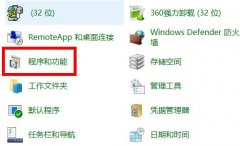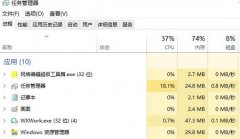无论是工作中的文档打印,还是在家庭中处理生活票据,打印机都成为了我们日常不可或缺的设备。当电脑无法连接打印机时,问题不仅令人懊恼,还可能影响到工作和生活的效率。本文将分享一些实用的技巧和步骤,帮助大家排除电脑与打印机连接时常见的问题。

针对打印机连接问题,首先需要检查物理连接。确保打印机的电源插头已经插好,电源灯正常亮起。接下来,检查数据线(USB线或网络线)是否牢固连接。对于无线打印机,确认打印机是否已成功连接到Wi-Fi网络。必要时,可以重启打印机和电脑,以便清除潜在的连接障碍。
在硬件连接确认无误的情况下,接下来要检查电脑的设置。打开设备和打印机设置,查看打印机是否被识别。如果没有显示,则可以尝试手动添加打印机。在设备设置中,选择添加打印机,系统将引导您完成剩余的设置过程。如果打印机是通过网络连接的,确保计算机和打印机处于同一网络下。
驱动程序更新也是排查连接问题的重要环节。访问打印机厂商的官方网站,下载并安装最新的驱动程序,有助于解决与系统兼容性相关的问题。部分情况下,自动更新的驱动可能存在漏洞,因此手动下载更新是保持打印机良好运行的一个有效方法。
对于使用Windows操作系统的用户,可以使用内置的打印机故障排除工具,这一功能可以自动识别并修复大多数常见的打印机连接问题。在控制面板中找到故障排除,然后选择打印机,系统会进行一系列检测和修复操作,帮助您快速解决连接问题。
需要注意的是,某些情况下,防火墙或安全软件可能会阻止打印机通信。检查这些设置,必要时可以暂时禁用防火墙,看看这是否解决了问题。确保打印服务(Print Spooler)在服务管理页面是启动状态。
对于打印机和电脑的性能优化,定期进行系统清理,清除不必要的缓存文件,有助于提升整体运行速度,避免因系统负荷过大导致的减少连接稳定性。考虑升级电脑内存或硬盘,也能在一定程度上提升设备的响应速度。
在很多家庭和小型办公室,使用无线打印机的情况越来越普遍,使用这种设备时,保持路由器的稳定性也十分重要。定期检查网络状况,并在必要时进行重新启动,保证信号强度。确保打印机固件保持最新,以获得最佳的性能和功能支持。
使用第三方打印管理软件也是一个不错的解决方案。这些软件往往提供比系统工具更为全面的功能,包括负载均衡、队列管理等,有助于提升打印效率。
常见问题解答(FAQ)
1. 如何知道我的打印机是否已连接?
可以查看打印机的电源灯是否亮起,同时通过控制面板的设备和打印机确认连接状态。
2. 无线打印机需要怎样的设置?
确保打印机已连接到Wi-Fi网络,并在电脑上添加网络打印机。
3. 驱动程序怎么更新?
访问打印机品牌的官方网站,下载并安装适合您打印机型号的最新驱动程序。
4. 防火墙会影响打印机连接吗?
是的,某些防火墙设置可能会阻止打印机与电脑之间的通信,建议检查相关设置。
5. 定期维护打印机有哪些好处?
定期清理打印机,更新驱动程序和固件,可以提升打印性能,并延长设备的使用寿命。